Phân mảnh ổ cứng là gì? Nguyên nhân, cách khắc phục trên Windows
Trong bài viết này mình sẽ giúp các bạn cùng tìm hiểu thêm về vấn đề phân mảnh ổ cứng là gì? Nguyên nhân và cách khắc phục trên Windows.

Đây là vấn đề mà người dùng thường hay gặp phải đối với ổ cứng trên máy tính của mình. Nghe qua thì lỗi này có vẻ sẽ khá nghiêm trọng nhưng thực chất thì lỗi phân mảnh ổ cứng lại là một vấn đề không quá nghiêm trọng và người dùng có thể dễ dàng giải quyết được bằng những phương pháp mà mình sẽ hướng dẫn trong bài viết dưới đây.
I. Phân mảnh ổ cứng là gì?
Phân mảnh ổ cứng là hiện tượng mà các dữ liệu và file không nằm chung trên cùng một ổ đĩa khi mà người dùng thường xuyên có thói quen xóa, sao chép hoặc thay đổi các file và dữ liệu có trên một ổ cứng.
Điều này sẽ làm cho các dữ liệu trên ổ cứng không nằm cùng một chỗ mà bị phân mảnh và xuất hiện rải rác ở nhiều vị trí thư mục khác nhau. Khi đó, quá trình thu thập dữ liệu trên máy tính sẽ phải mất nhiều thời gian hơn để tìm kiếm và hoạt động nhiều hơn để có thể tập hợp đầy đủ các dữ liệu của một file nào đó.
Bài viết này được đăng tại [free tuts .net]
Ví dụ như khi bạn tạo một file Microsoft Word mới, nếu bạn thấy toàn bộ file này được lưu ở nhiều nơi trên máy tính như trên màn hình Desktop hoặc trong thư mục My documents mà bạn vẫn có thể mở file này để chỉnh sửa, xóa hay đổi tên file thì rất có thể đó là dấu hiệu của việc phân mảnh ổ cứng.
Sau thời gian dài, nếu hiện tượng này không được giải quyết sẽ khiến cho hệ thống máy tính bị chậm đi và thậm chí gây lag và làm treo toàn bộ máy tính.
Vì vậy, trong quá trình sử dụng máy tính, bạn nên thường xuyên để ý đến tốc độ và hiệu năng của chiếc máy tính mà mình đang sử dụng. Nếu thấy những dấu hiệu tương tự như trên thì bạn cần kiểm tra và tìm hiểu rõ nguyên nhân để khắc phục ngay lỗi phân mảnh ổ cứng nếu như nó xuất hiện và gây ra.
II. Nguyên nhân gây ra phân mảnh ổ cứng
Đôi khi sự phân mảnh ổ cứng này xảy ra do hệ thống ổ cứng dành quá nhiều không gian lưu trữ cho loại file mới khi nó được tạo ra lần đầu và điều này để lại nhiều không gian lưu trữ trống xung quanh các file này.
Ngoài ra, các tập tin đã bị xóa trước đây cũng là một trong những nguyên nhân khiến cho hệ thống ổ cứng bị phân đoạn khi thu thập và nhập dữ liệu. Khi một dữ liệu bị xóa đi, không gian bị chiếm trước đó của dữ liệu này sẽ được làm trống đi để dành nơi lưu trữ cho các dữ liệu mới được thay thế vào đó. Tuy nhiên, nếu không gian lưu trữ đó không đủ lớn để chứa đựng toàn bộ kích thước của dữ liệu mới thì sẽ chỉ có một phần của chúng được lưu ở đó, và phần còn lại sẽ buộc phải được đặt ở một vị trí khác trong ổ cứng.
Ngoài ra, một phần dữ liệu của file khi được lưu trữ ở một nơi này trong khi các phần dữ liệu còn lại được đặt ở nơi khác sẽ yêu cầu ổ cứng phải tiến hành phân tích các khoảng không gian lưu trữ nào còn trống cũng như những không gian lưu trữ nào đã bị chiếm bởi các file khác để có thể tập hợp tất cả các phần dữ liệu hoàn chỉnh cần khi người dùng cần đến những dữ liệu đó.
Thực chất, phương pháp lưu trữ dữ liệu kiểu này là hoàn toàn bình thường và luôn mặc định trên máy tính khi ổ cứng không đủ dung lượng. Một giải pháp thay thế hiện nay mà nhiều người biết đến đó là hệ thống dữ liệu sẽ liên tục làm mới lại tất cả dữ liệu hiện đang có trên ổ đĩa mỗi khi thay đổi file và dữ liệu, tuy nhiên điều này sẽ khiến quá trình ghi nhớ và thu thập dữ liệu bị chậm hơn khi người dùng trải nghiệm.
Vì vậy, người dùng nên có cái nhìn khác về vấn đề phân mảnh ổ cứng, mặc dù chúng có thể làm chậm máy tính một chút nhưng bản chất chúng không hề nguy hiểm như mọi người thường nghĩ. Do đó bạn nên thoải mái và khắc phục lỗi này một cách tích cực nhất.
III. Cách khắc phục lỗi phân mảnh ổ cứng trên Windows
Cách tốt nhất để chống phân mảnh ổ cứng trên máy tính của bạn đó là sử dụng công cụ tiện ích [Disk Defragmenter] được Microsoft tích hợp sẵn trên Windows. Các bạn hãy thực hiện theo các phương pháp sau đây để khắc phục và chống tình trạng phân mảnh ổ cứng trên máy tính của mình.
1. Cho phép công cụ Disk Defragmenter chạy tự động
Trên các phiên bản [Windows 8], [Windows 7], [Windows Vista] và [Windows 10] đều đã được tích hợp sẵn tiện ích Disk Defragmenter nhằm giúp người dùng có thể tự cập nhật, tự động thực hiện chống phân mảnh ổ cứng theo định kỳ. Trừ khi bạn muốn thực hiện việc chống phân mảnh theo cách thủ công, còn lại bạn sẽ không cần phải làm gì khi bạn kích hoạt chế độ chạy tự động của công cụ này.
Nếu bạn muốn chuyển công cụ Disk Defragmenter sang chế độ chạy tự động, hãy làm theo các bước sau:
Bước 1: Bạn nhấn vào menu Start hoặc phím Windows rồi chọn mục Control Panel → System and Security.
Bước 2: Trong mục Administrative Tools, bạn nhấn vào Defragment your hard drive → Configure schedule…
Bước 3: Tại đây, bạn hãy chọn lịch trình chạy tự động của công cụ theo lịch trình mà bạn muốn. Chọn và điều chỉnh ngày và thời gian phù hợp để máy tính sẽ bật vào những lúc không có người sử dụng máy tính, sau đó bạn nhấn vào OK để lưu thiết lập này.
2. Chạy thủ công Disk Defragmenter
Để chạy công cụ Disk Defragmenter theo cách thủ công thì bạn hãy làm theo các bước như sau:
Bước 1: Bạn nhấn vào menu Start hoặc phím Windows rồi chọn mục Control Panel → System and Security.
Bước 2: Trong mục Administrative Tools, bạn nhấn vào Defragment your hard drive.
Bước 3: Tại đây bạn chọn vào Analyze disk để phân tích ổ cứng. Sau khi phân tích xong, sẽ có một báo cáo hiện ra sẽ cho biết bạn có cần phải thực hiện chống phân mảnh ổ cứng trên thiết bị của mình hay không.
Bước 4: Nếu bạn nhận thấy cần chống phân mảnh ổ cứng theo cách thủ công thì hãy nhấn vào dòng chữ Defragment disk. Sau khi thực hiện quá trình chống phân mảnh ổ cứng, bạn sẽ nhận thấy hiệu suất từ máy tính được cải thiện đáng kể.
Vậy là mình đã vừa giúp các bạn hiểu rõ hơn thế nào nào phân mảnh ổ cứng và những cách khắc phục lỗi phân mảnh ổ cứng trên trên Windows bằng những phương pháp thực hiện hiệu quả nhất. Mong rằng bài viết này sẽ hữu ích đối với mọi người. Chúc các bạn thực hiện thành công!

 Download Photoshop 2020 Full v21 (Đã kích hoạt sẵn)
Download Photoshop 2020 Full v21 (Đã kích hoạt sẵn)  Cách lấy lời bài hát từ video Youtube không cần phần mềm
Cách lấy lời bài hát từ video Youtube không cần phần mềm  Cách chặn quảng cáo trên trình duyệt Web hiệu quả nhất
Cách chặn quảng cáo trên trình duyệt Web hiệu quả nhất  Cách tắt thông báo nhóm Messenger trên điện thoại - máy tính
Cách tắt thông báo nhóm Messenger trên điện thoại - máy tính  Cách đổi lại tên cũ Facebook trên điện thoại và máy tính
Cách đổi lại tên cũ Facebook trên điện thoại và máy tính  Top 8+ phần mềm quay màn hình máy tính nhẹ tốt nhất 2025
Top 8+ phần mềm quay màn hình máy tính nhẹ tốt nhất 2025  Cách xem mật khẩu wifi đã kết nối với Windows 7/10/11 và Mac
Cách xem mật khẩu wifi đã kết nối với Windows 7/10/11 và Mac  Hơn 60+ phím tắt trên máy tính Windows mà bạn nên biết
Hơn 60+ phím tắt trên máy tính Windows mà bạn nên biết  Ưu điểm của giàn tạ đa năng và những lưu ý khi mua
Ưu điểm của giàn tạ đa năng và những lưu ý khi mua  Những lưu ý khi mua ghế tập tạ để có được sản phẩm chất lượng
Những lưu ý khi mua ghế tập tạ để có được sản phẩm chất lượng  Vì sao dụng cụ thể hình Impulse được ưa chuộng trên thị trường
Vì sao dụng cụ thể hình Impulse được ưa chuộng trên thị trường  Đánh giá Apple MacBook Air (M1 2020)
Đánh giá Apple MacBook Air (M1 2020)  Top 8 Kính chống mỏi mắt Lọc ánh sáng xanh khi dùng máy tính hàng đầu
Top 8 Kính chống mỏi mắt Lọc ánh sáng xanh khi dùng máy tính hàng đầu  TOP 10 máy scan tốt nhất các hãng Canon - HP - Epson...
TOP 10 máy scan tốt nhất các hãng Canon - HP - Epson...  Đánh giá Samsung Galaxy M62: Pin siêu khủng - 4 Camera tha hồ chụp ảnh
Đánh giá Samsung Galaxy M62: Pin siêu khủng - 4 Camera tha hồ chụp ảnh  Đánh giá chi tiết điện thoại Huawei Mate 40 Pro
Đánh giá chi tiết điện thoại Huawei Mate 40 Pro  Chia sẻ cách tải file Google Drive bị khóa tính năng download
Chia sẻ cách tải file Google Drive bị khóa tính năng download  Cách sửa lỗi “Windows cannot complete the extraction error” trên Windows
Cách sửa lỗi “Windows cannot complete the extraction error” trên Windows  Share Key Office 2019 Full mới nhất 2025 [Hoạt động 100%]
Share Key Office 2019 Full mới nhất 2025 [Hoạt động 100%]  Cách get link Shutterstock - Tải ảnh từ Shutterstock miễn phí
Cách get link Shutterstock - Tải ảnh từ Shutterstock miễn phí  Hướng dẫn get link Fshare thành công 100% - không bị giới hạn tốc độ
Hướng dẫn get link Fshare thành công 100% - không bị giới hạn tốc độ  Cách kiểm tra ai hay vào Facebook của mình nhất 2025
Cách kiểm tra ai hay vào Facebook của mình nhất 2025  Cách format ổ cứng về trạng thái ban đầu sạch 100% dữ liệu
Cách format ổ cứng về trạng thái ban đầu sạch 100% dữ liệu  Hướng dẫn sử dụng Win 10 PE (Win Mini) để cứu hộ máy tính chuyên nghiệp
Hướng dẫn sử dụng Win 10 PE (Win Mini) để cứu hộ máy tính chuyên nghiệp 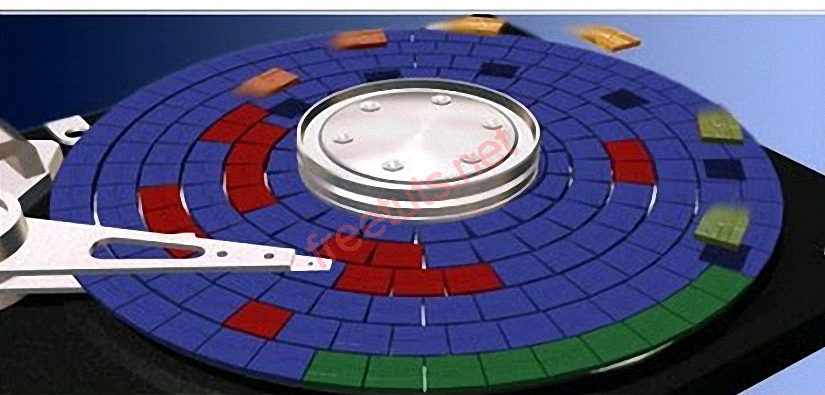
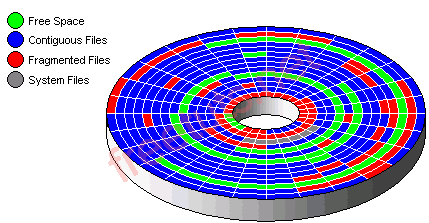
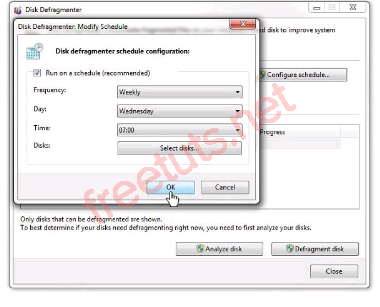
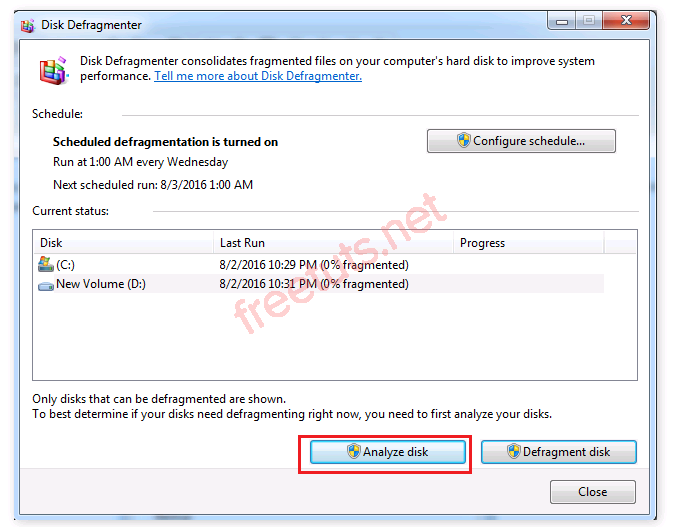
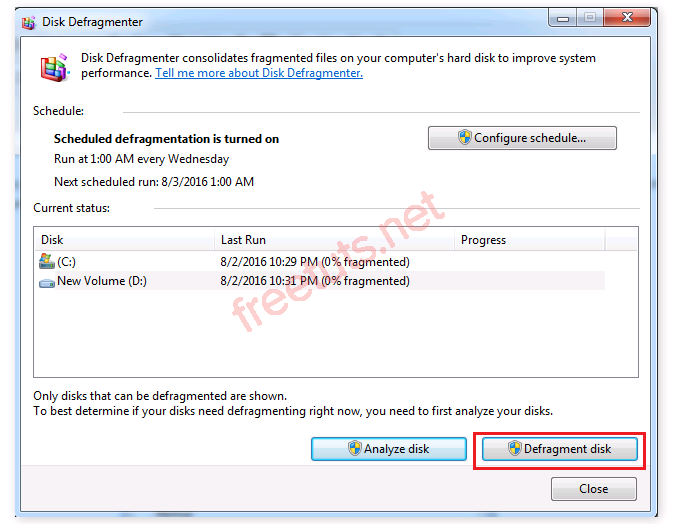




![Download win 10 1909 [32bit+64bit] nguyên gốc từ Microsoft](https://freetuts.net/upload/product_series/images/2021/09/14/2404/download-win10-1909-19h2-3.jpg)














